Come inviare denaro ai contatti tramite Skype
L'anno scorso, Microsoft e PayPal hanno annunciato la loro partnership per introdurre una nuova funzionalità per Skype . Questa nuova funzionalità ha consentito loro di inviare denaro ai propri contatti utilizzando la versione supportata di Skype e un conto (Skype)PayPal connesso . Per gli utenti su Android e iOS, devono utilizzare il componente aggiuntivo PayPal(PayPal add-in) per sfruttare l'utilizzo di questa funzione. Se desideri utilizzare questa nuova funzione " Denaro(Money) ", devi assicurarti di eseguire Skype per Windows 10 versione 14.32.55.0 o successiva. Se hai una versione precedente, potresti cercare un aggiornamento su Microsoft Store .
Invia denaro ai contatti tramite Skype
Prima(First) di tutto, assicurati di avere un conto PayPal che puoi collegare al tuo account Microsoft(Microsoft Account) utilizzando Skype e, dall'altra parte, assicurati di avere del denaro da trasferire al tuo contatto.
Ora, controlliamo come utilizzare questa funzione su tutti i tipi di dispositivi uno per uno.
Su dispositivi Android e iOS(On Android and iOS devices)

Apri Skype e la conversazione dalla persona con cui vuoi eseguire la transazione.
Ora scorri da sinistra a destra per accedere alla scheda Trova(Find) , quindi tocca un'opzione chiamata Denaro.(Money.)
Ora avrai due opzioni: richiedere(Request) o inviare denaro(Send Money) .
Se stai inviando denaro, tocca l'opzione appropriata e seleziona il paese in cui risiede il tuo contatto. Infine, seleziona Continua. (Continue. )Inserisci l'importo che desideri inviare o ricevere(Recieve) e fai nuovamente clic su Continua (Continue ) .
Ora dovresti accedere al tuo conto PayPal e collegare il tuo conto PayPal al tuo conto Microsoft(Microsoft Account) . Questa dovrebbe essere una cosa di configurazione una tantum.
Anche se non possiedi un conto PayPal , puoi creare direttamente dal Portale(Portal) stesso.
Seleziona Invia (Send ) o Richiedi denaro (Request Money ) per completare la transazione.
Riceverai un'indicazione per lo stato del pagamento(Payment) .
Infine, ora puoi selezionare Torna alla chat (Back to chat ) per tornare alla conversazione.
Su dispositivi Windows 10(On Windows 10 devices)
Inizia(Start) aprendo Skype per Windows 10 . Apri la conversazione per la persona con cui desideri eseguire la transazione.
Fare clic sul pulsante + Ti mostrerà un pannello simile a quello del pannello Trova(Find) sui dispositivi mobili.
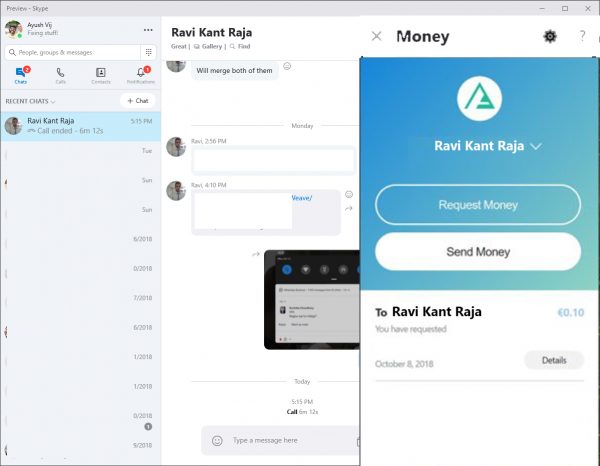
Fare clic su Denaro. (Money. )Quindi fare clic su Invia (Send ) o Ricevi (Recieve ) secondo l'intenzione della transazione.
Inserisci la quantità di denaro che vuoi inviare o ricevere e clicca su Continua.(Continue.)
Accedi al tuo conto PayPal e infine fai clic su Invia denaro (Send Money ) o Ricevi.(Receive.)
La transazione è ora completa.
Alcuni punti in più da tenere a mente
1] Non ci sono costi di installazione per Money in Skype . Tuttavia, a seconda del metodo di pagamento, della valuta o se si tratta di un pagamento transfrontaliero, PayPal potrebbe addebitarti una commissione di transazione.
2] Puoi inviare e ricevere denaro su Skype se risiedi in uno dei seguenti paesi:
United States, Australia, Canada, New Zealand, United Kingdom, and Euro-Currency countries (Austria, Belgium, Cyprus, Estonia, Spain, Finland, France, Germany, Greece, Ireland, Italy, Latvia, Luxembourg, Malta, Netherlands, Portugal, San Marino, Slovakia, Slovenia), Poland, Denmark, Hungary and Czechia. You can send money in US Dollars, Australian Dollars, Canadian Dollars, British Pounds, Euros, New Zealand Dollars. Polish Zloty, Danish Krone, Hungarian Forint and Czech Krona. Support for more currencies will be added soon. This excludes Vatican City, Monaco, and Lithuania. Additional countries will be available in the future.
3] Sia(Both) il mittente che il destinatario devono provenire da uno dei paesi in cui è supportato Money in Skype .
Puoi leggere ulteriori informazioni su questa funzione nella sezione Domande frequenti su Skype (Skype FAQs)qui(here) .
Related posts
Troubleshoot No Video, Audio or Sound in Skype invita Windows
Come segnare un Skype message su Windows 10
Skype Privacy Settings, Groups and Video Calls
Come configurare e utilizzare Skype per effettuare videochiamate gratuite su Windows 10
Come disabilitare i promemoria per chiamate perse e gli avvisi dei messaggi mancati in Skype
Come inviare un Skype meeting Invite link
Come usare Snapchat Camera filter su Microsoft Teams and Skype
Skype Audio or Microphone non funziona in Windows 10
Zoom vs Microsoft Teams vs Google Meet vs Skype
Come accendere Live Captions & Subtitles per le chiamate Skype
Come rimuovere Share con Skype Context Menu item in Windows 10
Come abilitare Skype Content Creators mode
Come pianificare una chiamata in Skype su Windows 10 APP e versione Web
Come rendere Skype per Web work su Firefox
Best VPN software per Skype che sono liberi di scaricare e utilizzare
Come abilitare e utilizzare Split View in Skype su Windows 10
Non posso vedere te stesso in video durante le chiamate Skype? Ecco la soluzione!
Skype camera non funziona su Windows 10
Come backup Skype File e cronologia chat sul tuo PC Windows 10
Manage Contact Privacy Relationship in Skype per Business
